So ändern Sie das WordPress-Design: 4 ausfallsichere Schritte für jede Website
Veröffentlicht: 2023-03-01Der Aufbau einer Website für Ihr Unternehmen ist unerlässlich, um auf dem digitalen Markt sichtbar zu werden. Es wurde eine für Suchmaschinen optimierte Website mit einem WordPress-Theme erstellt, das gut zum Branding und zur Zielgruppe des Unternehmens passt.
Auf der anderen Seite, wenn Sie derzeit WordPress eingerichtet haben, aber das WordPress-Design aus einem der folgenden Gründe ändern möchten:
- Höhere Auflösung u
- Reaktionsfähigkeit auf allen Geräten
- Verbesserte Ästhetik und Leistung
Einer der vielen Vorteile von WordPress ist die Tatsache, dass Sie Themes austauschen können.
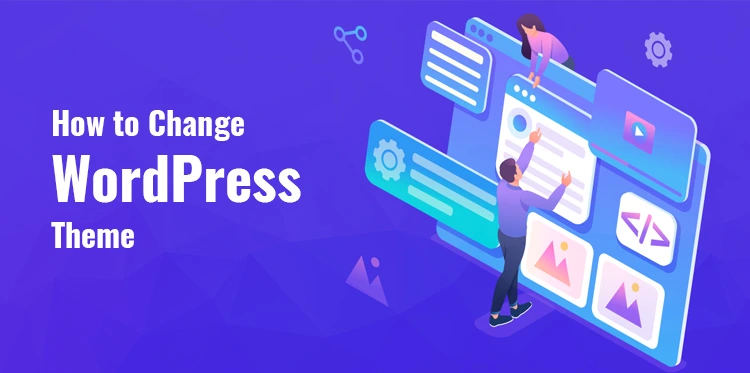
In den meisten Fällen erfordert das Wechseln von Themen etwas mehr Aufwand als das Drücken einiger Tabs. Wenn Sie andererseits das Thema auf einer bestehenden Website wechseln, kann das Verfahren etwas schwieriger werden, da Sie sicherstellen müssen, dass all Ihr altes Material nahtlos auf das neue Thema übertragen wird, das Sie verwenden.
Dann ist dieser Artikel für Sie. Wir besprechen, wie Sie das Design Ihrer WordPress-Website ändern können, ohne Plugins, Inhalte und Beiträge zu beeinträchtigen.
Um das Thema zu ändern, müssen Sie normalerweise nur auf ein paar Links klicken. Wenn Sie andererseits das Design einer bestehenden Website aktualisieren, müssen Sie zusätzliche Vorkehrungen treffen, um sicherzustellen, dass alle Ihre Inhalte den Wechsel problemlos überstehen.
Schritte zum Ändern des WordPress-Designs
Etwas kann nach der Erneuerung ein völlig neues Aussehen annehmen. Ähnliches gilt für Online-Plattformen. Angesichts der Fülle an Alternativen können viele Stammkunden abgeschreckt werden, wenn ein Unternehmen über einen längeren Zeitraum das gleiche Erscheinungsbild beibehält.
Das Aussehen einer Website zu ändern, indem man ein neues Design oder Thema ausprobiert, ist eine großartige Möglichkeit, einer bereits bestehenden Marke oder einem Unternehmen neues Leben einzuhauchen.
Diese vier grundlegenden Verfahren sollten befolgt werden, wenn Sie das WordPress-Design ändern möchten. Das würde folgendes beinhalten:
1. Erstellen Sie eine Entwicklungskopie Ihrer Website.
2. Fügen Sie neue Skins hinzu und suchen Sie in der Vorschau nach Fehlern.
3. Aktivieren Sie das Thema.
4. Starten Sie das neue Website-Design.
Schauen wir uns die Schritte im Detail an:
1. Erstellen Sie einen Bereitstellungsbereich oder eine Entwicklungskopie Ihrer Website:
Dies ist ein technisch optionaler Schritt. Auch wenn es wichtig ist, Ihre Live-Site am Laufen zu halten, ist es am besten, alle wesentlichen Änderungen zuerst auf einem Staging-Server zu testen (insbesondere, wenn die Site viel Verkehr erhält).
Eine Staging-Site ist eine private Sandbox-Umgebung, in der eine Kopie Ihrer Live-Site getestet werden kann, bevor sie veröffentlicht wird. Sie wirken sich nur auf die Staging-Version aus, bis Sie die Änderungen auf die Live-Site übertragen.
Indem Sie Wartungsarbeiten auf einem Staging-Server durchführen, können Sie Ihre Live-Site vor Besuchern verbergen, während Sie die erforderlichen Anpassungen vornehmen.
In den letzten Jahren haben viele Hosting-Unternehmen – insbesondere solche, die sich auf WordPress spezialisiert haben – damit begonnen, Staging-Umgebungen für Benutzer bereitzustellen. Daher sollten Sie untersuchen, ob Ihr Host einen Staging-Bereich bereitstellt oder nicht.
Das Verschieben Ihrer Website von einer Staging-Umgebung in eine andere ist einzigartig. Sobald Sie diesen Schritt abgeschlossen haben, können Sie mit einem neuen Thema experimentieren.
Wenn Ihr Host jedoch keinen Entwicklungsmodus oder Staging-Bereich bereitstellt, können Sie das Design direkt ändern, indem Sie im Admin-Dashboard zum WordPress-Customizer gehen. Ihre Änderungen am Thema wären für die Live-Besucher sichtbar. Kurz gesagt, Ihre Website-Besucher sehen die Änderungen sofort.
Es wird nicht empfohlen, das Design zu ändern, ohne die Website in den Entwicklungsmodus zu versetzen. Live-Änderungen im Thema können die Website verlangsamen und Besucher verärgern.
2. Fügen Sie neue Skins hinzu und suchen Sie in der Vorschau nach Fehlern
Nachdem Sie die notwendigen Änderungen im Theme vorgenommen haben, können Sie nun auf die Staging-Site zugreifen und das gewünschte WordPress-Theme installieren. Aber es gibt ein paar Dinge, die man beachten sollte:
- Bevor Sie Ihr Design aktivieren, navigieren Sie in Ihrem Dashboard zu Aussehen > Anpassen. Auf diese Weise können Sie ändern, wie WordPress auf verschiedenen Geräten angezeigt wird. Das neue Design kann auch in der Vorschau angezeigt werden. Das aktive Thema kann geändert werden, indem Sie die Option „Ändern“ in der Seitenleiste links auswählen.
- Wählen Sie das Demo-Design aus, das Sie ausprobieren möchten, und klicken Sie dann auf die Schaltfläche „Live-Vorschau“ neben seinem Namen.
- Nach der Installation eines neuen Designs zeigt WordPress eine Vorschau an, „wie die Homepage aussehen wird“. Überprüfen Sie Ihre gesamte Website mit der Customizer-Option im Steuerungsfeld und suchen Sie nach Problemen, die Sie während des Staging beheben können.
3. Aktivieren Sie das Thema
Verlassen Sie nun den Customizer und navigieren Sie zum Aussehen und dann zur Registerkarte Designs, wo Sie das gewünschte Design aktivieren.

Es kann im Moment eine Weile dauern, Änderungen in WordPress zu implementieren. Und jetzt können Sie das neue Design in Aktion testen. Nach Fertigstellung können Sie es auf der Staging-Site in Aktion sehen, um sicherzustellen, dass alles gut aussieht und wie erwartet funktioniert.
Sie können das WordPress-Design jederzeit ändern, indem Sie die obigen Schritte wiederholen. Wenn Sie das neue Design aktivieren, überprüfen Sie, ob die Widgets, Seitenbanner, Header und Plugins effektiv funktionieren. Überprüfen Sie auch, ob das Thema das Hauptmenü nicht geändert hat.
4. Starten Sie jetzt das neue Website-Design!
Sobald Sie das neu installierte Design getestet und bestätigt haben, dass es ordnungsgemäß funktioniert, können Sie die Klonfunktion aktivieren und vom Dashboard aus zum Staging-Bereich gehen.
Wählen Sie Übersicht und klicken Sie unter der Option Sicherungen auf die Schaltfläche Website klonen. Ihre gesamte harte Arbeit auf der Staging-Site wird automatisch auf die Live-Site übertragen, nachdem Sie einen Standort ausgewählt und die URL der ursprünglichen Site eingegeben haben.
Das Ergebnis ist eine brandneue, benutzerfreundliche Website, die mit dem WordPress-Theme erstellt wurde.
Die Risiken, die mit der Aktualisierung Ihres WordPress-Themes verbunden sind
Das Gesamtgefühl Ihrer Website wird durch das von Ihnen gewählte Thema beeinflusst. Alle diese sind mit ihren Voraussetzungen, Kompatibilitätsbedenken und anderen Komplikationen verbunden.
Das Wechseln von WordPress-Designs ist eine der größeren Änderungen, die Sie an Ihrer Website vornehmen können. Das Erscheinungsbild Ihrer Website wird durch das von Ihnen gewählte Thema bestimmt. Bei diesem Ansatz kann Ihre Zielgruppe sofort erkennen, ob Ihr Design fehlerhaft ist.
Wenn andere Anpassungsmöglichkeiten über Plugins hinzugefügt werden, wird das Problem noch schwerwiegender. Sie können ein Plugin verwenden, um beispielsweise das Aussehen des Menüs oder der Schaltflächen zu ändern. In jedem Fall kann das Plugin Ihre Fähigkeit beeinträchtigen, das Design zu ändern, wenn es sich auf das Design auswirkt.
Beim Wechseln von WordPress-Designs bleiben Ihre Inhalte intakt. Von den vielen Vorzügen von WordPress ist dies sicherlich einer der bemerkenswertesten. Das Ändern der Ästhetik ist so einfach wie das Ändern Ihres Outfits. Sie sollten in der Lage sein, alles von Ihrer Website zu übernehmen, einschließlich Kommentare, Seiten, Menüs, Widgets usw.
Je nachdem, wie das Thema erstellt wurde, können jedoch bestimmte Ausnahmen bestehen. Das Migrieren von Inhalten, die die integrierte Funktionalität Ihres Designs anstelle von unabhängigen Plugins verwenden, kann sich als schwierig erweisen. Das Gleiche gilt, wenn Sie bereits Material im benutzerdefinierten Editor Ihres Designs erstellt haben.
Tipps zur Auswahl eines neuen WordPress-Themes
Es gibt viele Faktoren zu berücksichtigen, also stellen Sie sicher, dass Sie alles gründlich recherchieren, bevor Sie Änderungen an Ihrem WordPress-Theme vornehmen. Hier sind einige Faktoren, die Sie berücksichtigen sollten, wenn Sie das WordPress-Theme ändern möchten:
- Sie sollten berücksichtigen, wie anpassungsfähig und anpassbar Ihr aktuelles Thema ist. Fragen Sie sich, ob Sie mit Ihrem Gesamtkonzept Widgets und Plugins wechseln müssen. Die hier beschriebenen Verfahren sind in Ihrem Fall möglicherweise nicht einmal erforderlich.
- Stellen Sie sicher, dass jedes Plugin mit dem von Ihnen verwendeten Design funktioniert. Dies ist von entscheidender Bedeutung, da Sie wahrscheinlich Ihren vorhandenen Satz von Plugins mit Ihrem Design verwenden möchten. Die Website des Entwicklers kann möglicherweise nicht klären, ob ein bestimmtes Thema mit einem bestimmten Plugin kompatibel ist. Es wird empfohlen, eine E-Mail zu senden, um zu überprüfen, ob es Probleme mit Ihrer Plugin-Liste gibt.
- Testen Sie die Funktion des Designs, um festzustellen, ob Plugins unnötig sind. Ein Theme mit vielen Zusatzfunktionen kann bereits eigene Funktionen haben, wodurch die Verwendung von Plugins unnötig wird. Infolgedessen können Sie möglicherweise ein oder mehrere Plugins entfernen und eine perfekte Plugin-Kompatibilität erreichen.
Verwandter Beitrag: Grundlegende Tipps zur Auswahl des besten WordPress-Themas
WordPress macht es einfach, Themes mit nur wenigen Klicks zu wechseln, aber es gibt ein paar zusätzliche Details, die Sie beachten sollten, um sicherzustellen, dass Ihre Daten während des Übergangs intakt bleiben.
WordPress vereinfacht den Themenwechsel, aber das CMS schränkt nicht ein, wie Sie Ihre Website betreiben können. Sie können Inkompatibilität einführen, indem Sie Beitragstyp, Code, Vorlagen und andere Änderungen verwenden.
Sie sind vielleicht damit vertraut, das WordPress-Theme zu ändern, aber Sie möchten, dass der Prozess reibungslos abläuft. Durch die Nutzung eines Staging-Bereichs können Sie diese Komponenten im Voraus untersuchen und potenzielle Probleme beseitigen. Stellen Sie sicher, dass alles auf der Website wie vorgesehen funktioniert, bevor Sie sie veröffentlichen.
